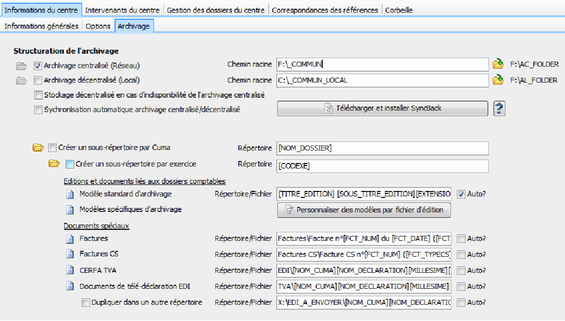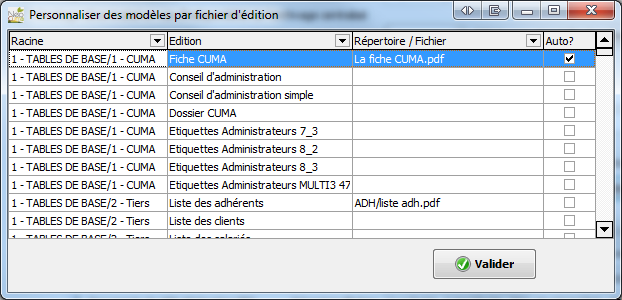- Accueil
- 1 - Préambule
- 2 - Prise en main
- 3 - Espace utilisateur
-
4 - Centre
de comptabilité
- 4.1 - Administration
- 4.2 - Transferts en local / Mode décentralisé
- 4.3 - Références
- 4.4 - Carnet d'adresses
- 4.5 - Infocentre
- 4.6 - Gestion des doublons
- 4.7 - Vie des Cuma
- 4.8 - Mass Mailing via STMP dédié
-
4.9 - Archivage
de documents
- 4.9.1 - Configuration
- 4.9.2 - Accès aux fonctionnalités d'archivage
- 4.9.3 - Assistant d'archivage
- 5 - Tables de bases
- 6 - ChronoCuma
- 7 - Comptabilité
- 8 - Facturation
- 9 - Capital social
- 11 - Outils NeoCuma
- 12 - Annexes
- Glossaire
4.9.1 - Configuration
Les fonctionnalités d'archivage sont configurables pour chaque centre comptable, depuis l'écran d'administration (uniquement accessible par les utilisateurs à profil Responsable informatique), dans l'onglet «Informations du centre» puis le sous-onglet «Archivage»
Les différentes configurations applicables sont les suivantes :
Paramétrage des espaces de stockage
| Archivage centralisé (Réseau) | En cas de stockage de document sur un espace «réseau», cochez cette option et renseigner le chemin d'accès à cet espace. |
| Archivage décentralisé (Local) |
En cas de stockage de document sur un espace
«local», cochez cette option et renseigner le
chemin d'accès à cet espace. Ces options étant définies de façon global à un
centre comptable, ces chemins s'appliquent donc
depuis tous les postes se connectant à un dossier
comptable de ce centre. 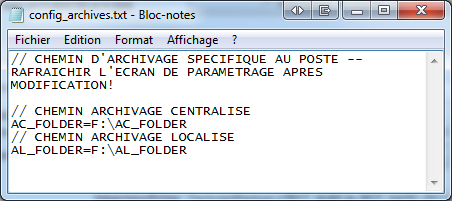 Ce paramétrage local peut être utile, si le répertoire local n'est pas le même sur tout les postes. |
| Stockage décentralisé en cas d'indisponibilité de l'archivage centralisé | Si les deux options précédentes ont été activées, seul le stockage réseau sera actif, et donc les fonctionnalités d'archivage inactives en itinérance. Cochez cette option si vous souhaitez activez le stockage local seulement en itinérance, ou lorsque l'espace de stockage réseau n'est pas disponible |
| Synchronisation automatique archivage centralisé/décentralisé | Si vous souhaitez utiliser
l'option précédente, il peut être utile de mettre en
place un outil de synchronisation de fichier
local/réseau. L'outil gratuit SyncBack
(http://www.syncback.fr/) vous permettra de réaliser
cette tâche. Google Drive peut également réaliser ce genre de synchronisation locale/réseau, mais uniquement en cas de stockage réseau de vos fichier sur les outils Google. |
Organisation des documents
| Créer un sous-répertoire par dossier de CUMA | En cochant cette option, les documents archivés peuvent être organisés par sous-répertoires correspondants à l'intitulé du dossier comptable correspondant. |
| Créer un sous-répertoire par exercice comptable | En cochant cette option, les documents archivés peuvent être organisés par sous-répertoires correspondants à l'exercice comptable correspondant au document. En cas d'activation de la création de sous-répertoire par dossier de CUMA, les documents archivés seront classés par : NOM_CUMA/EXERCICE/ |
Nomenclature et options d'archivage des documents
| Modèle standard des éditions et documents comptables |
Indiquer ici le modèle de dossier final et de nom à
appliquer pour l'archivage des éditions standard de
NeoCuma. Utilisez les syntaxes de nomenclature proposé dans le tableau suivant pour personnaliser le nom de vos fichiers archivés. Exemple : [TITRE_EDITION] [SOUS_TITRE_EDITION][EXTENSION] Cochez la case «Auto» pour déclencher l'archivage automatique du document dans son espace de stockage associé, lors de la génération ou visualisation du document. |
| Modèles spécifiques des éditions et documents comptables |
Vous pouvez également surcharger ce paramétrage standard, et appliquer des paramétrages spécifiques pour chaque édition de NeoCuma.
|
| Factures | Idem pour les documents de
factures de travaux Exemple : FACTURES\Facture n°[FCT_NUM] du [FCT_DATE] ([FCT_CODTIERS]-[FCT_NOMTIERS])[EXTENSION] |
| Factures CS | Idem pour les documents de
factures de CS Exemple : FACTURES CS\Facture CS n°[FCT_NUM] ([FCT_TYPECS]) du [FCT_DATE] ([FCT_CODTIERS]-[FCT_NOMTIERS])[EXTENSION] |
| CERFA TVA | Idem pour les documents
périodiques CERFA TVA Exemple : CERFA TVA\[NOM_DOSSIER]-[NOM_DECLARATION]-[MILLESIME]-[DATE_TVA][EXTENSION] |
| Documents de télé-déclaration EDI | Idem pour les documents de
télé-déclaration EDI TVA. Exemple : EDI TVA\[NOM_DOSSIER]-[NOM_DECLARATION]-[MILLESIME]-[DATE_TVA][EXTENSION] |
| Dupliquer dans un autre répertoire | Cette option ne s'applique que pour les fichiers de télé-déclaration EDI TVA, et permet de dupliquer le fichier dans un autre répertoire, pour permettre son traitement par exemple, par un traducteur TVA, et conserver une copie dans un espace de stockage. |
Syntaxe de nomenclature des répertoires ou des documents
| Champ d'application | Syntaxe | Description |
| * | [CUMA] | Code CUMA |
| * | [DEP] | Code DEP |
| * | [NOM_DOSSIER] | Nom du dossier avec ses codes d'identification : DEP-CUMA : NOM CUMA |
| * | [CODEXE] | Exercice comptable relatif au document |
| * | [DATE] | Date du jour |
| * | [HEURE] | Heure actuelle |
| * | [EXTENSION] | Extension finale du fichier (comprenant le '.') |
| * | [APP_DIR] | Dossier d'installation de NeoCuma |
| Edition | [NOM_EDITION] | Nom de l'édition |
| Edition | [RACINE_EDITION] | Racine de l'édition |
| Edition | [TITRE_EDITION] | Titre principal de l'édition |
| Edition | [SOUS_TITRE_EDITION] | Sous titre de l'édition (si existant) |
| Factures | [FCT_NUM] | N° de facture |
| Factures | [FCT_DATE] | Date de facture au format dd-mm-yyyy |
| Factures | [FCT_DATE_2] | Date de facture au format yyyy-mm-dd |
| Factures | [FCT_CODTIERS] | Code du tiers facturé |
| Factures | [FCT_NOMTIERS] | Nom du tiers facturé |
| Factures | [FCT_TYPECS] | Type de facture de CS (appel, remboursement...) |
| TVA | [NOM_CUMA] | Nom de la CUMA |
| TVA | [NOM_DECLARATION] | Nom de la déclaration (3310CA3, 3517BCA12..) |
| TVA | [MILLESIME] | Millésime de la déclaration |
| TVA | [DATE_TVA] | Date de création de la déclaration |
| TVA | [LIBPIECE_TVA] | Libellé de la pièce TVA correspondante |